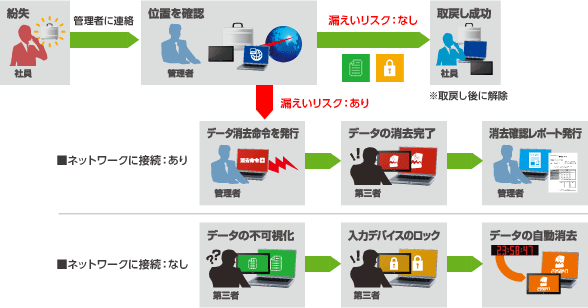|
|
|||||||||||||||||||||||||||||||||||||
| 製品名 | 型番 | ライセンス | 希望小売価格 |
|---|---|---|---|
| 遠隔データ消去サービス(1年版) | EDSPN-01N | 1 | 7,040円(税抜価格6,400円) |
| 遠隔データ消去サービス(NEC製PC同時購入1年版) | EDSPN-01N-S | 1 | 2,640円(税抜価格2,400円) |
※サービスのご利用にはご購入してから30日以内のご利用登録が必要です。
※サービスのご提供期間はご登録から1年間です。
※「遠隔データ消去サービス(NEC製PC同時購入1年版)」は、NEC製パソコン(VersaProおよびMate)と同時に購入いただく場合の初年度限定の特別価格となります。
動作環境
クライアント動作環境
| 対応OS | CPU | メモリ(RAM) | ハードディスク |
|---|---|---|---|
| Windows 8 / 8.1 (32ビット/ 64ビット) |
1GHz以上 | 32Bitの場合1GB以上 64Bitの場合2GB以上 |
100MB以上の空き容量 |
| Windows 7、Windows Vista (32ビット/ 64ビット) |
800MHz以上 (1GHz以上推奨) |
32Bitの場合1GB以上 64Bitの場合2GB以上 |
|
| Windows 10 ※ (32ビット/ 64ビット) |
1GHz以上推奨 | 32Bitの場合1GB以上 64Bitの場合2GB以上 |
|
| 動作条件 | .NET Framework 4のインストール環境 インターネットへの接続環境 |
||
※消去対象の固定設定「ブラウザのお気に入り・キャッシュ・Cookie」はEdgeには対応していません。
サービスに関する注意事項
本サービスをご利用いただくには、次にあげる遠隔データ消去サービスの制限事項、確認事項等の注意事項を事前によくお読みのうえ、遠隔データ消去サービスをご購入ください。
- 遠隔データ消去サービスは法人様向けの製品です。
- 本サービスは、簡単な事前準備(管理サイトへの登録および専用ソフトウェアのインストール)が必要です。パソコンが既に盗難や紛失に遭ってしまわれた場合にお申し込みいただいても、本サービスを利用いただくことはできません。
- パソコンの設定やOSによって、Windowsのシステムファイルなど一部不可視や消去できないファイルやフォルダがあります。
- 管理サイトでご登録いただくログインID、パスワードは大切に保管いただく必要があります。
- サービス提供期間終了後は速やかに対象PCから専用ソフトウェアをアンインストール願います。
- 対象パソコンが消去命令を取得後は消去命令を取り消すことができませんのでご注意ください。
- 電波状態や使用機器等により位置情報を正しく取得できない場合があります。
- 個人情報について
お客様から取得した個人情報を、専用サイトで明示する個人情報の取り扱い条件に従い、必要かつ適切な措置を講じることにより、個人情報の漏えい、滅失またはき損の防止および是正に努めます。遠隔データ消去サービスをご利用いただくには、利用登録時に、会社名、氏名、電話番号、メールアドレスをご登録いただく必要があります。各サービスのアップデート、メンテナンスおよび更新の場合等に、ご登録いただいたメールアドレス、住所または電話番号を使用して、お客様にご連絡を取らせていただくことがあります。
ご利用方法
1. ご利用登録からインストール(ご購入後必ず実施してください。)
- ID・パスワードの取得
パッケージのサービスシリアルNoを元に専用サイトにアクセスしIDとパスワードを取得する。 - 管理者の準備
取得したID/パスワードを使い管理サーバにアクセスし、管理者の設定情報を登録、確認します。 - 設定メニューの準備
管理サーバにログインし、対象パソコンに対する消去や不可視化等の設定をします。 - ソフトウェア(クライアントプログラム)のインストール
管理サーバの画面の左メニューの「サポート」をクリックします。
「管理メニュー」の「プログラムのダウンロード」をクリックし、こちらからダウンロードをクリックしクライアントプログラムをダウンロードして対象パソコンにインストールします。 - ソフトウェア(クライアントプログラム)の利用登録
再起動後、デスクトップのアイコンをクリックしクライアントプログラムを起動します。
メニューから利用登録を選択し「シリアル番号」を入力し「登録」ボタンをクリックし利用登録します。 - 登録確認
管理サーバで対象パソコンの登録内容を確認します。
2. 消去命令の発行
- 管理サーバへのログイン
IDとパスワードで管理サーバへログインします。 - 対象設定の確認
紛失したパソコンをコンピューター名や利用者氏名の情報をもとに特定します。 - 消去命令を発行
該当のコンピューター名をクリックして詳細情報画面を開きます。
画面右上の「命令発行」ボタンをクリックして命令発行の確認画面が表示されたら「OK」をクリックします。
3. 不可視化の解除
管理サーバとの認証が一定時間ない場合、指定されたデータは不可視化されます。
インターネット接続がない環境で、不可視化されたデータを利用したい場合は、パソコンにインストールされたクライアントプログラムを起動し「不可視解除」ボタンを押下し、パスワードを入力します。これで不可視になったフォルダが一定時間、元に戻り、不可視化されたデータを利用することができます(一定期間経過すると再度不可視化されるため、その都度パスワードを入力ください)。
※本機能はサーバー側でパスワードの設定が必要です。
4. その他の使い方(操作マニュアル)
操作の詳細についてはマニュアルにてご確認をお願いします。
※マニュアルの閲覧・印刷をするためにはAdebe Readerが必要です。
※Adobe Acrobat製品をお持ちでない方はこちら




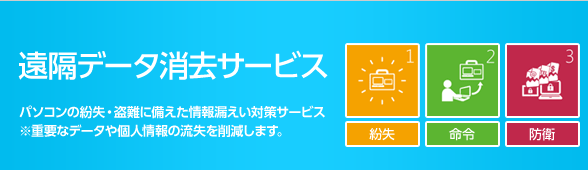
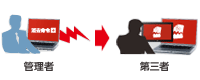 紛失、または盗難にあった際には、パソコンからサーバに消去指示を送るだけで対象データを消去することができます。
紛失、または盗難にあった際には、パソコンからサーバに消去指示を送るだけで対象データを消去することができます。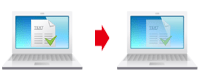 対象パソコンがインターネットに接続していない(管理サーバとの認証が行なわれない)場合、データを見えなくすることができます。消去命令を受け取れない状況にあっても、第三者に消去対象データの存在を気づかせません。
対象パソコンがインターネットに接続していない(管理サーバとの認証が行なわれない)場合、データを見えなくすることができます。消去命令を受け取れない状況にあっても、第三者に消去対象データの存在を気づかせません。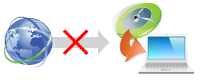 管理サーバへの認証が一定期間なかった場合には、あらかじめ設定したデータを自動消去できます。紛失・盗難に気づいていない場合でもデータを消去することができる機能です。
管理サーバへの認証が一定期間なかった場合には、あらかじめ設定したデータを自動消去できます。紛失・盗難に気づいていない場合でもデータを消去することができる機能です。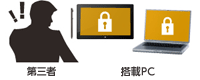 一定時間インターネットに接続しない場合にはパソコンの入力デバイス(マウスなど)を無効化する機能です。
一定時間インターネットに接続しない場合にはパソコンの入力デバイス(マウスなど)を無効化する機能です。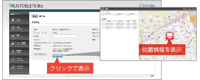 パソコンの位置情報をGPSまたは無線LANのアクセス情報を利用して取得する機能です。
パソコンの位置情報をGPSまたは無線LANのアクセス情報を利用して取得する機能です。